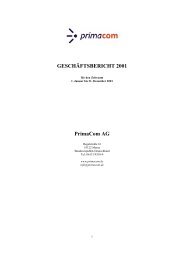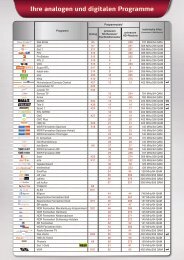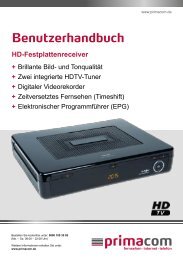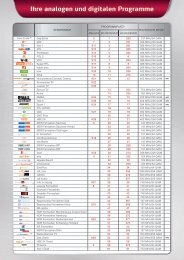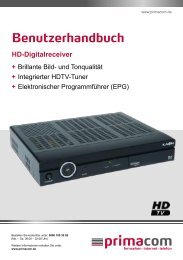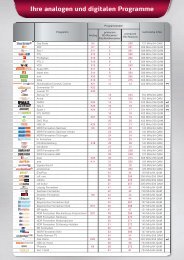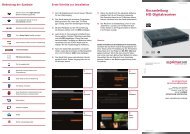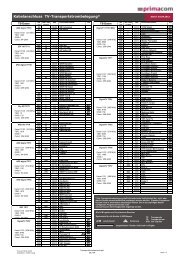Kurzanleitung E-Mail (Microsoft Outlook 2010) - Primacom
Kurzanleitung E-Mail (Microsoft Outlook 2010) - Primacom
Kurzanleitung E-Mail (Microsoft Outlook 2010) - Primacom
Sie wollen auch ein ePaper? Erhöhen Sie die Reichweite Ihrer Titel.
YUMPU macht aus Druck-PDFs automatisch weboptimierte ePaper, die Google liebt.
<strong>Microsoft</strong> <strong>Outlook</strong> <strong>2010</strong><br />
Einrichten Ihrer primacom E-<strong>Mail</strong> Adresse in <strong>Microsoft</strong> <strong>Outlook</strong> <strong>2010</strong><br />
Um ein E-<strong>Mail</strong> Konto einzurichten benötigen Sie den Namen des Posteingangsservers, des<br />
Postausgangsservers und die unterstützten Protokolle (Servertyp).<br />
Posteingangsserver<br />
Servertyp: POP3<br />
Servername: pop.primacom.net<br />
Serverport: 110<br />
Postausgangsserver<br />
Servertyp: SMTP<br />
Servername: smtp.primacom.net<br />
Serverport: 25<br />
Klicken Sie im <strong>Outlook</strong> <strong>2010</strong> Hauptfenster in der Menüleiste auf den Menüreiter .<br />
Im Menüpunkt „Informationen“ klicken Sie unter dem Punkt „Kontoinformationen“ auf .<br />
primacom 2011 Seite 1 von 4
Tragen Sie Ihren Namen, Ihre primacom E-<strong>Mail</strong>-Adresse und Ihr primacom Kennwort in die vorgesehenen Felder des<br />
geöffneten Dialogfensters „Konto automatisch einrichten“ ein. Aktivieren Sie das Kontrollkästchen<br />
und klicken Sie anschließend auf<br />
.<br />
Im Dialogfenster „Dienst auswählen“ aktivieren Sie den Punkt und klicken Sie auf .<br />
primacom 2011 Seite 2 von 4
Geben Sie im Dialogfenster „Internet-E-<strong>Mail</strong>-Einstellungen“ den Servertyp (Kontotyp), und die Servernamen für den<br />
primacom Posteingangs und den Postausgangsserver ein. Anschließend geben Sie Ihren primacom Benutzernamen<br />
und Ihr primacom Kennwort ein. Ihr Benutzername ist der Anfangsbuchstabe des Familiennamens gefolgt von Ihrer<br />
primacom Kundennummer. Klicken Sie nun auf .<br />
Wählen Sie im folgenden Dialogfenster den Menüreiter und aktivieren Sie die Kontrollkästchen<br />
Klicken Sie nun auf .<br />
und den Punkt<br />
.<br />
primacom 2011 Seite 3 von 4
Im Dialogfenster „Internet-E-<strong>Mail</strong>-Einstellungen“ klicken Sie nun auf .<br />
Kilcken Sie im Dialogfenster „Kontoeinrichtung abgeschlossen!“ auf .<br />
Um E-<strong>Mail</strong> Nachrichten zu empfangen klicken Sie im Hauptfenster in der Menüleiste auf den Menüreiter<br />
anschließend klicken Sie in der darunterliegenden Symbolleiste auf .<br />
Ihre E-<strong>Mail</strong> Nachrichten werden nun vom primacom Posteingangsserver abgerufen.<br />
primacom 2011 Seite 4 von 4